Nếu bạn chỉ tải xuống ứng dụng từ cửa hàng chính thức cho hệ điều hành điện thoại và cẩn thận với những file bạn mở (thường là qua email), rất có thể điện thoại của bạn không có virus. Tuy nhiên, virus và những thứ độc hại khác có thể ảnh hưởng đến cả điện thoại thông minh và máy tính bảng, vì vậy hãy xem xét thiết bị của bạn để xem nó có bị nhiễm virus hay không.
Điện thoại có thể bị nhiễm virus không?
Câu trả lời là có. Điện thoại có thể bị nhiễm virus theo cách tương tự như máy tính, với code được gửi qua ứng dụng, email hoặc thậm chí là tin nhắn văn bản.
Làm thế nào điện thoại bị nhiễm virus?
Cách phổ biến nhất khiến điện thoại bị nhiễm virus và gặp các vấn đề khác là thông qua ứng dụng, file đính kèm qua email, tin nhắn văn bản và thậm chí các trang web bất chính.

Điện thoại bị nhiễm những loại virus nào?
Ngoài việc giới hạn chức năng trên điện thoại, virus có thể gây ra thiệt hại nghiêm trọng hơn trong cuộc sống của bạn bằng cách xóa dữ liệu, thu thập thông tin cá nhân hoặc thực hiện các giao dịch mua trái phép.
- Phần mềm quảng cáo: Tạo quảng cáo có liên kết đến các trang web hoặc ứng dụng có thể gây thiệt hại hoặc vi phạm bảo mật
- Phần mềm độc hại: Chiếm dụng một số chức năng của điện thoại để đánh cắp thông tin cá nhân, gửi tin nhắn văn bản hoặc thực hiện các hành động có vấn đề khác.
- Ransomware: Khóa các file hoặc ứng dụng, sau đó yêu cầu tiền chuộc từ người dùng để mở khóa chúng.
- Phần mềm gián điệp: Theo dõi hoạt động của người dùng trên điện thoại cho mục đích xấu.
- Trojan Horse: Tự gắn vào một ứng dụng hợp pháp, sau đó can thiệp vào hoạt động của điện thoại.
Dấu hiệu điện thoại có virus
Dưới đây là một số dấu hiệu nhận biết cần lưu ý:
- Có các ứng dụng mà bạn chưa từng tải xuống xuất hiện trên điện thoại. Hãy kiểm tra danh sách ứng dụng để xem có app lạ nào không.
- Điện thoại nóng hơn, bị treo liên tục dù bạn không chạy app gì nặng.
- Pin tiêu hao nhanh hơn bình thường.
- Bạn nhận được nhiều quảng cáo pop-up hơn bình thường.
- Việc sử dụng dữ liệu di động tăng lên mà không có lý do chính đáng.
- Bạn bị trừ tiền điện thoại nhiều hơn, hãy kiểm tra phí nhắn tin. Một số phần mềm độc hại gửi tin nhắn văn bản đến các số đặc biệt, làm tăng phí của bạn.
Làm thế nào để ngăn chặn virus điện thoại?

Có rất nhiều thứ bạn có thể làm để ngăn điện thoại bị nhiễm virus.
- Tải xuống và cài đặt một ứng dụng diệt virus có uy tín cho điện thoại. Ngoài ra, luôn đồng ý cập nhật hệ điều hành.
- Chỉ sử dụng các ứng dụng đã được phê duyệt từ Google Play cho thiết bị Android và App Store cho thiết bị iOS.
- Hãy cảnh giác với các file đính kèm và chỉ mở chúng từ các nguồn đáng tin cậy (làm tương tự với các liên kết được nhúng). Cuối cùng, hãy cảnh giác với những email trông giống như thể chúng đến từ các công ty bạn đang hợp tác.
- Nhiều kẻ lừa đảo gửi email giả trông giống như thể chúng đến từ các công ty hợp pháp. Các email lừa đảo thường có những dấu hiệu nhận biết như địa chỉ email hơi sai, ngữ pháp kém và yêu cầu bạn cập nhật thông tin thẻ tín dụng, v.v...
- Cảnh giác cao với tin nhắn văn bản và mạng xã hội, cũng như quảng cáo.
- Nếu có điều gì đó hơi khác biệt, xảy ra với bất kỳ hoạt động nào mà bạn đang thực hiện trên điện thoại, hãy đặt nghi vấn ngay và tự hỏi liệu việc tiếp tục có đáng để đánh đổi chức năng điện thoại hay một số dữ liệu mà nó đang nắm giữ không.
Virus trên iOS
Quan điểm "iPhone không thể bị nhiễm virus" không chính xác. Bất kỳ thiết bị iOS nào cũng có thể coi là máy tính và bất kỳ máy tính nào cũng có thể bị nhiễm virus.

Tuy nhiên, nếu bạn chưa jailbreak thiết bị iOS của mình, khả năng bạn bị nhiễm virus là rất thấp. Nếu tìm kiếm trên App Store, bạn sẽ không tìm thấy bất kỳ ứng dụng nào có tiêu đề Anti-Virus (ngoài 1, 2 game gì đó). iOS của Apple được thiết kế sao cho ứng dụng A không thể can thiệp vào không gian nơi ứng dụng B đang hoạt động, và điều đó áp dụng cho toàn bộ hệ điều hành.
Tuy nhiên, hãy chú ý đến các đặc quyền mà ứng dụng yêu cầu. Ví dụ, hầu hết các game không cần truy cập vào ảnh, camera hoặc micro của bạn.
Làm thế nào để loại bỏ virus, các phần mềm độc hại khỏi thiết bị Android?
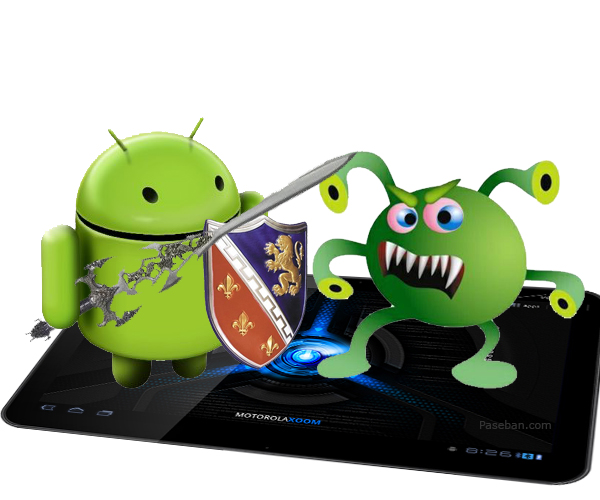
Nếu thiết bị Android của bạn bị virus hoặc có các ứng dụng độc hại, tốt hơn hết bạn nên loại bỏ virus, các ứng dụng này càng sớm càng tốt.
Để loại bỏ virus hoặc các ứng dụng nguy hiểm trên thiết bị Android, bạn thực hiện theo các bước dưới đây:
Nhiệm vụ đầu tiên bạn cần làm là chuyển đổi gadget sang chế độ máy bay để ngăn virus không thể gửi thêm bất kỳ thông tin nào khác. Để làm được điều này, bạn nhấn và giữ nút Nguồn cho đến khi trên màn hình xuất hiện menu tùy chọn khởi động, bạn chọn chế độ máy bay (Airplane mode). Hoặc vuốt màn hình từ trên xuống để mở khay thông báo và chọn chế độ máy bay tại đây.
Bước tiếp theo là gỡ bỏ các ứng dụng là “thủ phạm”. Để làm được điều này, bạn truy cập Settings => Applications. Tìm ứng dụng, nhấn chọn ứng dụng đó rồi chọn Uninstall.
Trường hợp nếu bạn không thể loại bỏ hoàn toàn được ứng dụng hoặc bạn cảm thấy gadget không đáng tin cậy, lựa chọn cuối cùng của bạn là Reset Factory thiết bị Android của mình.
Di chuyển kho ảnh và bất kỳ dữ liệu quan trọng nào khác trên thiết bị của bạn mà chưa được lưu trữ trên đám mây vào ổ USB hoặc upload lên Dropbox. Sau đó truy cập Settings => Backup and reset.
Hãy chắc chắn rằng dữ liệu ứng dụng, mật khẩu và cài đặt của bạn được thiết lập để sao lưu lên các dịch vụ của Google. Sau khi đã xác nhận sao lưu, bạn chọn tùy chọn Factory data reset.
Sau khi quá trình reset kết thúc, bạn tiến hành đăng nhập tài khoản Google để khôi phục lại dữ liệu của mình. Lúc này bạn có thể tải và cài đặt lại các ứng dụng quan trọng, di chuyển kho ảnh và các dữ liệu quan trọng của bạn vào gadget.
Sau khi đã loại bỏ được các ứng dụng nguy hiểm, để chắc chắn hơn nữa, bạn truy cập Settings => Security và bỏ tích tùy chọn Unknow Sources để bảo vệ thiết bị của bạn an toàn, tránh xa các ứng dụng nguy hiểm.












 Chủ đề Hot
Chủ đề Hot

